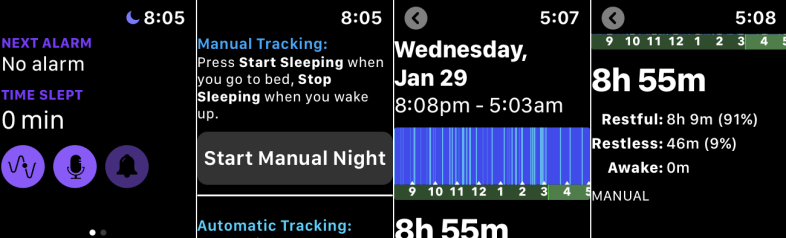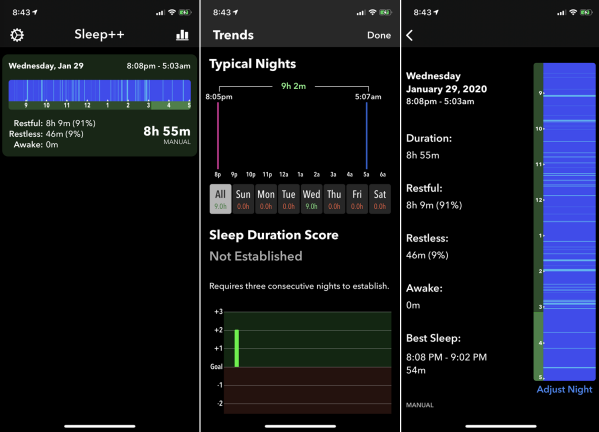如何在 Apple Watch 上跟踪您的睡眠
已發表: 2022-01-29嗬嗬。 醒來感覺很累? 認為你沒有得到足夠的睡眠,甚至是最好的睡眠? 你可以求助於你的 iPhone,但最好還是跟踪你的睡眠模式。 一種方法是使用 Apple Watch 上的睡眠跟踪器應用程序。
過去,您必須使用第三方應用程序來監控和記錄您的睡眠,但 Apple 在 watchOS 7 中引入了自己的集成睡眠跟踪器。內置的跟踪器可以完成工作,但它並沒有完全跟踪和記錄睡眠的各個方面所需的花里胡哨。 出於這個原因,您可能仍想嘗試第三方睡眠跟踪應用程序,以更全面地了解您的睡眠模式。
通過在睡覺時佩戴手錶並使用應用程序監控睡眠,您可以了解您在典型夜晚的睡眠時間以及睡眠深度。 這些應用程序可以將結果傳輸到您的 iPhone,您可以在其中查看第二天早上的睡眠模式並跟踪您的睡眠情況。
擔心電池電量? 不要這樣。 如果您在睡覺前給 Apple Watch 充電,它不會在半夜沒電。 在睡覺前將其連接到充電器一兩個小時,它應該會持續一整晚。
這些應用程序並不總是 100% 準確。 更全面的測試將涉及您的醫生和完整的睡眠研究,您將連接到監視器。 然而,這些睡眠追踪器至少提供了一個很好的起點。
Apple Watch 內置睡眠應用
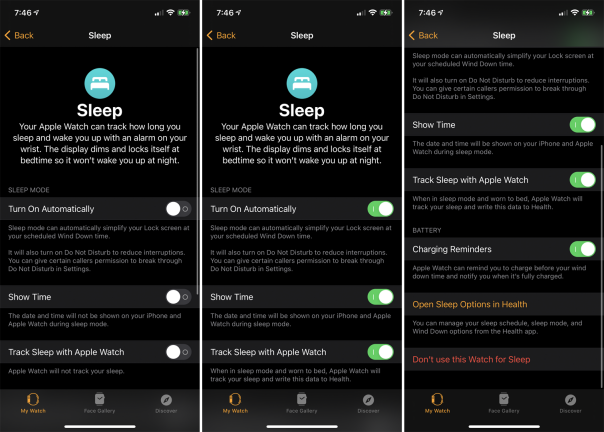
您的 Apple Watch 必須運行 watchOS 7 才能訪問“睡眠”應用。 要獲取最新的軟件,您必須擁有 Series 3-6 或 SE,並擁有運行 iOS 14 或更高版本的 iPhone 6s 或更高版本。 在 iPhone 上打開 Watch 應用程序,然後轉到常規 > 軟件更新。 您會被告知您的軟件是最新的,或者會提示您下載並安裝最新的更新。
在 Watch 應用程序中向下滑動我的手錶屏幕,然後點擊睡眠。 通過激活自動打開旁邊的開關,您可以簡化鎖定屏幕並啟用請勿打擾模式以在睡前放鬆。 打開顯示時間會關閉睡眠時間的日期和時間顯示。
使用 Apple Watch 跟踪睡眠旁邊的開關開始監測您的睡眠。 充電提醒選項會在睡前告訴您手錶何時充滿電。 我們建議打開所有這些選項。
編輯您的睡眠時間表
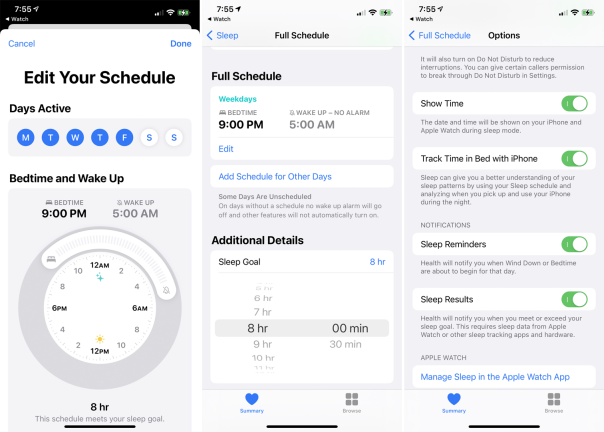
點擊“在健康中打開睡眠選項”以打開“健康”應用,您可以在其中打開睡眠計劃的開關。 點擊完整時間表下的編輯鏈接,然後設置您通常的睡覺和起床時間。 您還可以為不同的日子設置不同的時間,例如一個時間表用於工作日,另一個用於週末。
在其他詳細信息下,點擊睡眠目標條目並設置您希望睡眠的小時數和分鐘數。 點擊“放鬆”條目以選擇睡前放鬆的時間。 點擊 Wind Down Shortcuts 條目以設置您想在 Wind Down 期間應用的任何快捷方式。 最後,點擊選項條目以確認您在睡眠應用程序中設置的選項並設置更多選項。
在 Apple Watch 上設置睡眠
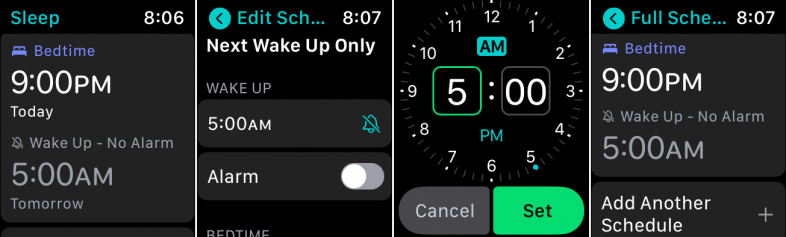
打開手錶上的 Sleep 應用程序(圖標顯示藍色圓圈中的白色床)。 點擊時間表,然後選擇喚醒時間(如果您想更改它)。 如果您需要鬧鐘在正確的時間叫醒您,請打開鬧鐘。 如果您也想更改它,請點擊就寢時間。
如果您想關閉任何特定夜晚或所有夜晚的睡眠時間表,請返回主屏幕並點擊完整時間表。 在這裡,您還可以添加時間表並更改您的睡眠目標或放鬆時間。 然後就戴上你的手錶睡覺。
查看睡眠數據
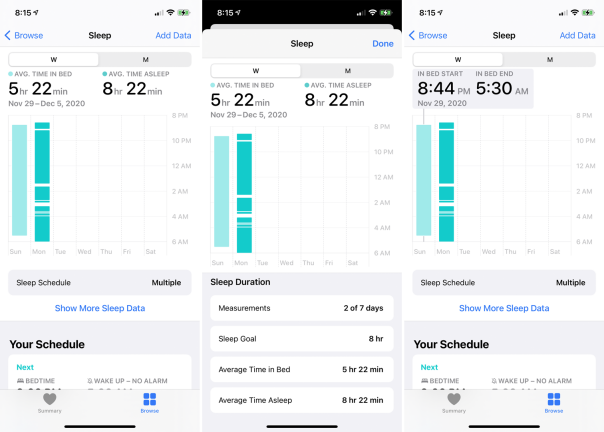
第二天早上,您可以查看手錶上的“睡眠”應用以了解您的睡眠時間,或查看 iPhone 上的“健康”應用。 使用“健康”應用程序,轉到“瀏覽”屏幕並選擇“睡眠”條目。 條形圖顯示您的睡眠開始和結束時間。 當您記錄多晚的睡眠時,您將能夠每週或每月查看您的歷史記錄。
點擊特定日期的欄以查看您睡著的總時間。 點擊顯示更多睡眠數據以查看測量了多少晚的睡眠、您的睡眠目標、您的平均臥床時間以及您的平均睡眠時間。 返回上一個屏幕並向下滑動以查看您的睡眠心率。
將睡眠追踪器下載到 Apple Watch
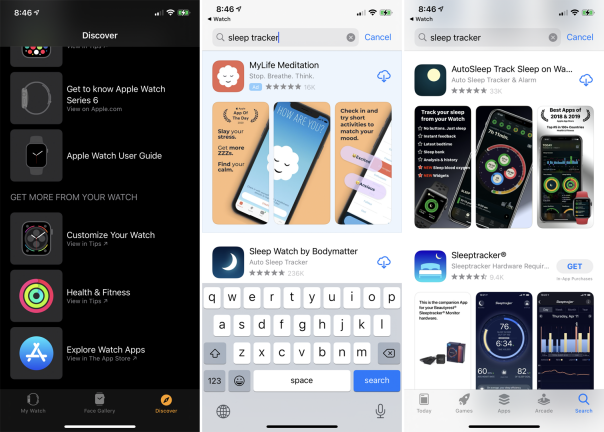
如果您運行的是 watchOS 6 或更高版本,您的 Apple Watch 現在有一個專門的 App Store。 這意味著您不再需要將應用程序下載到 iPhone和手錶上。 但是,所有這些睡眠應用程序都提供 iPhone 版本,您可以通過它查看和查看睡眠會話的完整結果,因此您可能仍然更喜歡通過常規 iPhone App Store

為此,請打開手機上的 Watch 應用。 點擊發現 > 探索手錶應用程序並選擇搜索圖標。 鍵入諸如“睡眠跟踪器”之類的短語或輸入特定應用程序的名稱。 點擊獲取按鈕或價格按鈕下載並安裝應用程序。
如果您的 iPhone 上已有睡眠追踪器應用程序並想要將其添加到手錶,請再次轉到手機上的手錶應用程序。 向下滑動我的手錶屏幕。 在可用應用程序部分,點擊所需應用程序的安裝按鈕。 該應用程序隨後會傳輸到您的手錶並出現在 Apple Watch 上安裝部分中。
設置自動睡眠
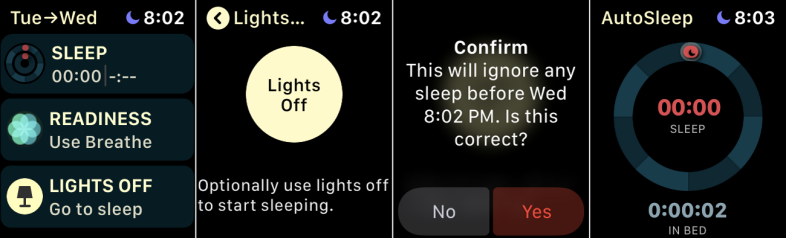
只需 3.99 美元,AutoSleep Track Sleep on Watch 會自動跟踪和記錄您夜間的睡眠。 首先,在您的 iPhone 上設置應用程序,在該應用程序中會詢問您幾個問題以確定您的睡眠模式。 當您在指定時間躺下時,該應用程序將開始監控您的睡眠。 您還可以手動點擊“關燈”按鈕,告訴應用您要睡覺了。
使用 AutoSleep 進行數據跟踪
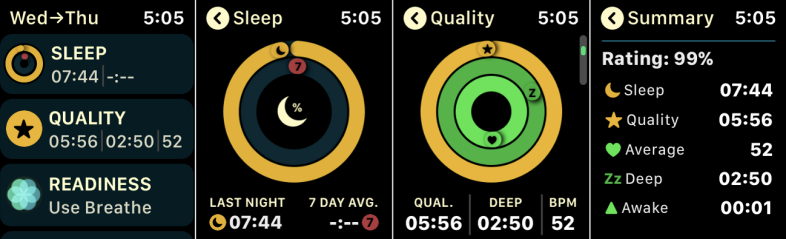
第二天早上,打開應用程序,您可以查看您在床上的時間以及實際睡了多長時間。 當應用程序記錄每晚的睡眠時,它會跟踪您獲得的平均睡眠量。
在手錶上,在應用程序的屏幕上向下滑動以查看有關您的睡眠的更多數據。 您將能夠查看總睡眠量、深度睡眠和整體睡眠質量、夜間清醒的時間以及夜間的平均心率。 只要您一直在使用該應用程序,您還可以查看您的睡眠歷史記錄。
要查看更多信息,請在 iPhone 上打開 AutoSleep 並向下滑動不同的屏幕。 儘管其他睡眠應用程序是免費的,但 AutoSleep 因其豐富的細節而物有所值。
設置枕頭
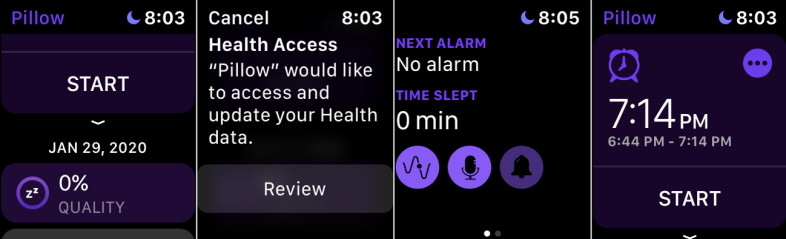
枕頭 應用程序可以在夜間錄製聲音,以判斷您是否在打鼾、在睡夢中說話或發出其他聲音。 基本應用程序是免費的,但解鎖所有特性和功能需要每月 4.49 美元、三個月 9.49 美元或一年 27.49 美元的訂閱費。
Pillow 還可以跟踪小睡和其他短暫的休息。 當您準備上床睡覺時,通過點擊開始按鈕手動觸發 Pillow。 第一次執行此操作時,應用程序會詢問您要跟踪哪些項目,例如聲音、鬧鐘和小睡。 枕頭然後開始倒計時小時和分鐘。
第二天早上醒來時,打開應用程序並點擊停止按鈕以關閉倒計時。 如果您想在某個時候重新開始倒計時,也可以點擊貪睡。
Pillow 數據跟踪
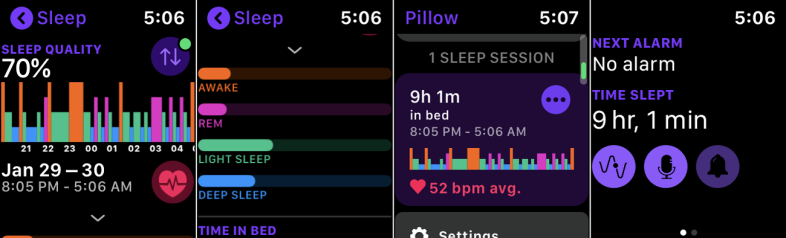
在睡眠會話結束時,Pillow 會告訴您睡眠的小時數。 向下滑動屏幕以查看前一晚和前一晚的睡眠質量。 進一步滑動以查看您在每個睡眠週期中花費了多少時間以及您在床上的時間與您睡了多長時間。
您還可以在 iPhone 上啟動 Pillow 以從那裡運行它,或者只查看它記錄的數據以及它如何與您的 Apple Watch 配合使用。
在 iPhone 上的 Pillow 設置中,您可以選擇始終與“健康”應用同步數據,也可以通過點擊 Apple Watch 應用中的“同步”按鈕手動同步。 數據同步後,打開健康應用程序並轉到睡眠部分。 默認情況下,該應用程序會顯示您已授予權限的任何睡眠應用程序的所有數據。